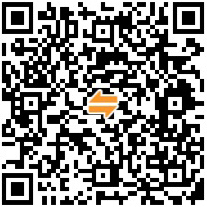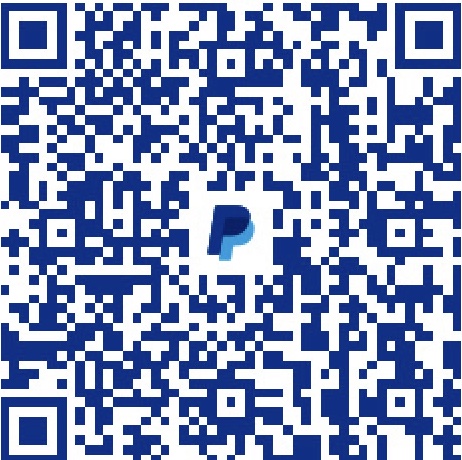昨天正在训练线上模型的机器被人误操作,不得不重做系统。万幸模型相关的训练状态保存在另一块磁盘上,没有受到影响。要想恢复训练状态相关数据,就必须把磁盘挂载好。因为这个操作不常用,一时居然都没想起来怎么做。因此这里「烂笔头」记录下来。
查看机器上的磁盘
fdisk 是 Linux 上用来操作磁盘分区表的工具。使用 fdisk -l 命令,可以列出系统识别的所有磁盘及其分区。
1 | Disk /dev/sda: 599.1 GB, 599051206656 bytes, 1170021888 sectors |
/dev 目录下的 sd? 即是物理磁盘。例如 sda 是系统读到的第一块磁盘,sdb 则是第二块磁盘。在较老的 kernel 中,由于没有 ATA 支持,因此物理磁盘可能是 /dev/hd?(IDE)或者是 /dev/sd?(SCSI)。
/dev/sda? 则是 sda 这块物理磁盘上的分区。/dev/sda1 是该磁盘上的第一块分区。
这里 /dev/sdb 这块磁盘尚未被正确挂载,而正是它保存了所需的数据。
创建挂载点
在挂载磁盘之前,首先要为它创建一个挂载点。挂载点说白了是一个目录,在执行 mount 命令挂载前,它必须是已经存在的目录。挂载成功后,访问该目录即可访问相应磁盘的内容。若挂载前挂载点中存在内容,则挂载后这些内容暂不可见,当卸载后这些内容又会变得可见。
比如我想将磁盘挂载于 /mnt/data 就要创建这样一个空目录。
1 | mkdir -p /mnt/data |
确定磁盘文件系统类型
在挂载磁盘之前,还需要确定磁盘(分区)的文件系统类型。若不然,挂载时选错文件系统类型可能造成一系列奇怪的现象。为此,我们需要执行 parted -l 命令。
1 | parted -l |
由此可见,目标磁盘 /dev/sdb 的文件系统类型是 ext4。
挂载磁盘
此时,我们就能挂载磁盘了。
1 | mount -t ext4 /dev/sdb /mnt/data |
这里 -t ext4 表示目标磁盘(分区)的文件系统类型是 ext4,/dev/sdb 是待挂载的磁盘(分区),/mnt/data 是目标挂载点。
卸载磁盘
与 mount 相对的命令是 umount。注意是 umount 而不是 unmount——没有那个 n。
卸载时,给 umount 的参数可以是挂载点,也可以是磁盘(分区)的名字。在这里,以下两种操作等价:
1 | umount /dev/sdb |
若是希望挂载的磁盘正在被其他进程读写,则 Linux 会提示 device is busy。此时,可以执行 umount -l 命令,让 Linux 在无其他进程读写目标磁盘时,再行卸载。或者,也可以用 ps 命令查看使用该磁盘的进程有哪些,然后妥当处理后再卸载。